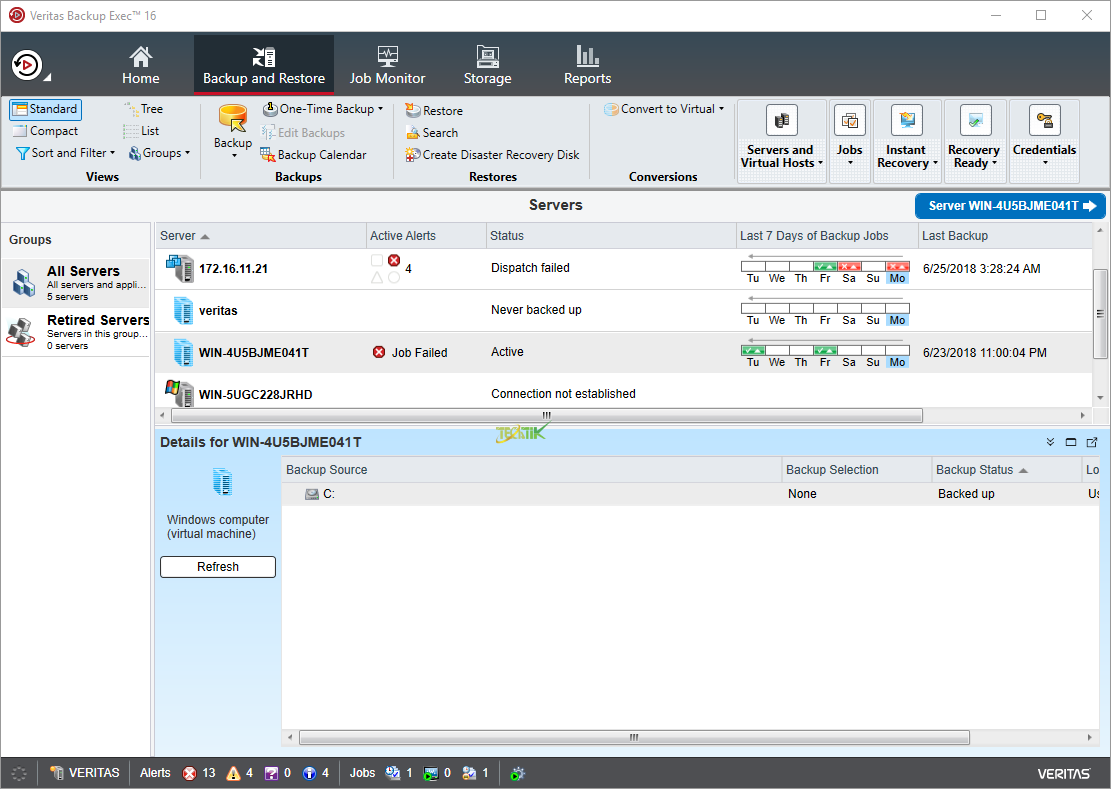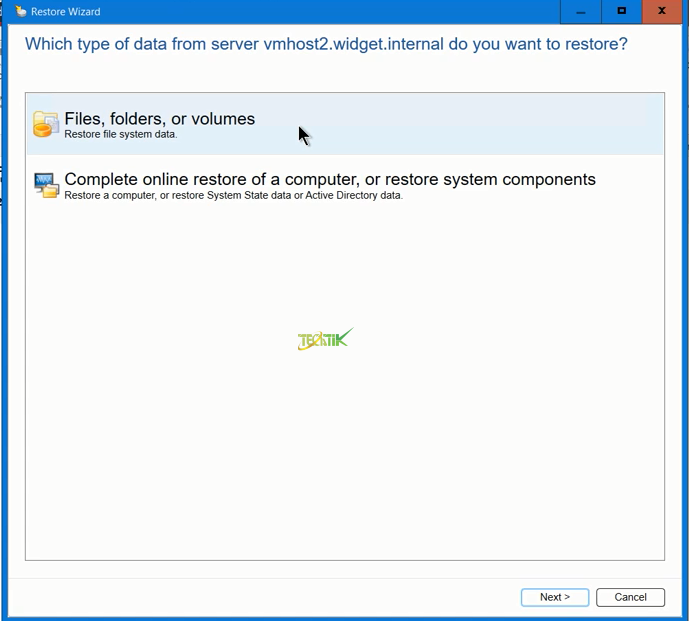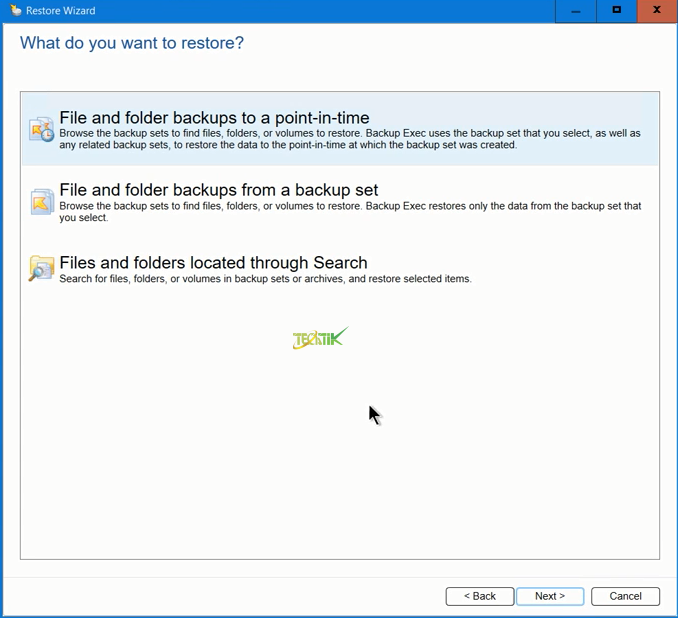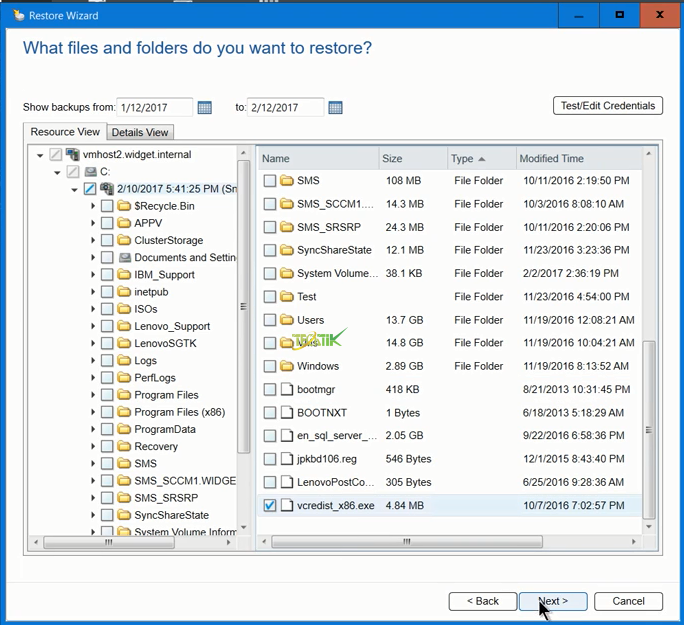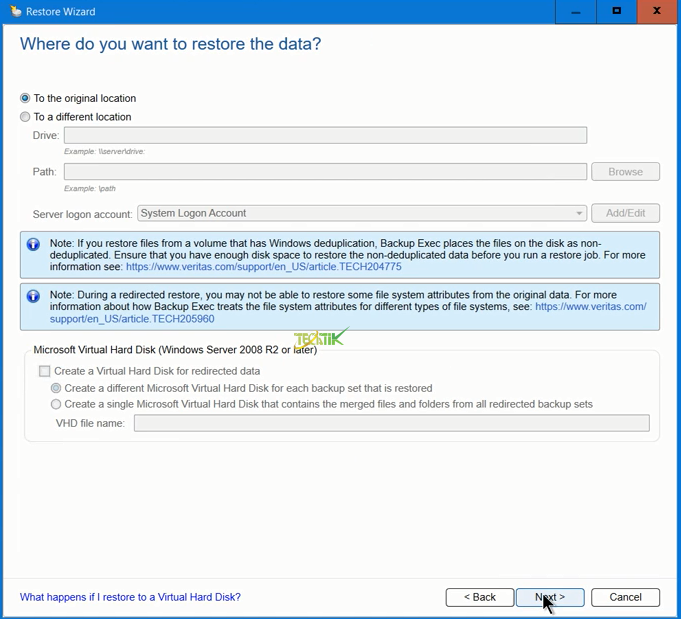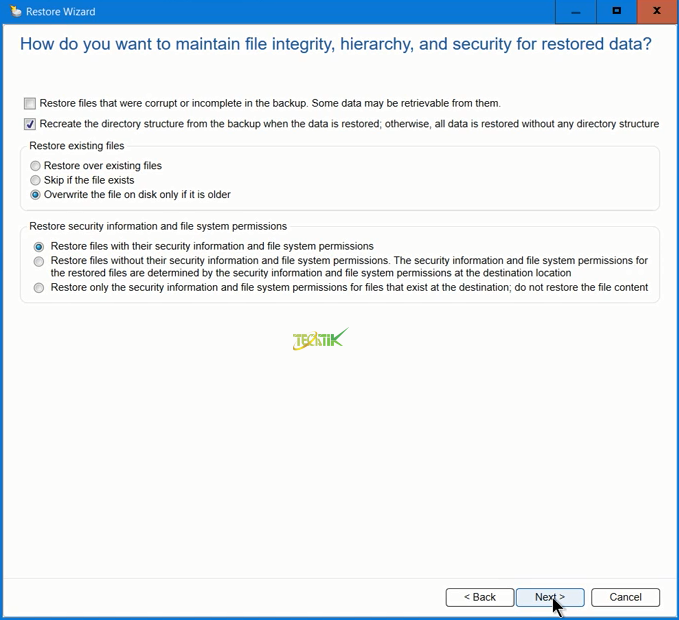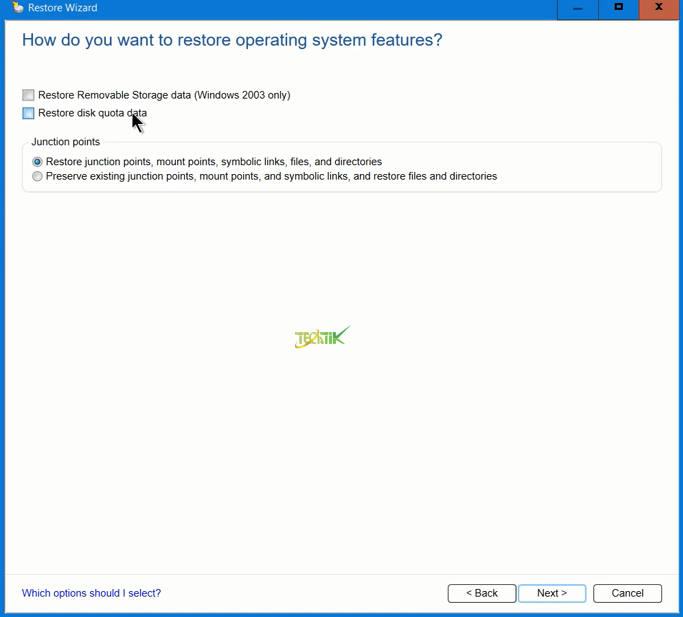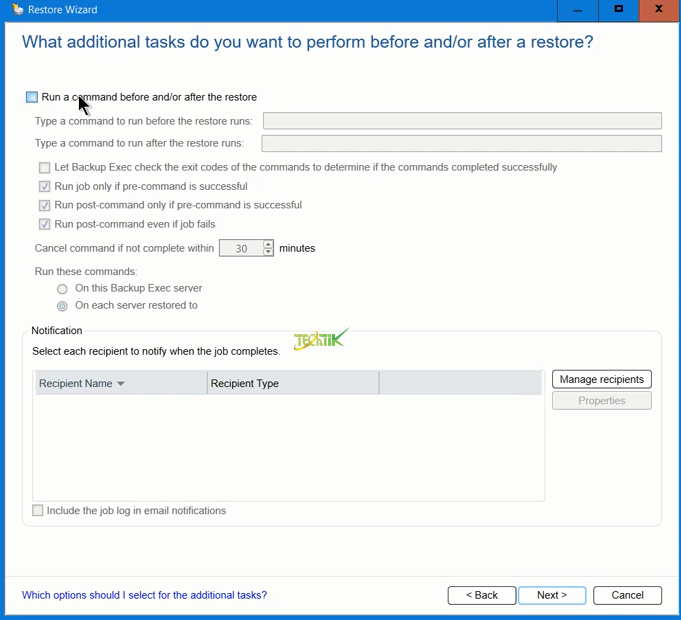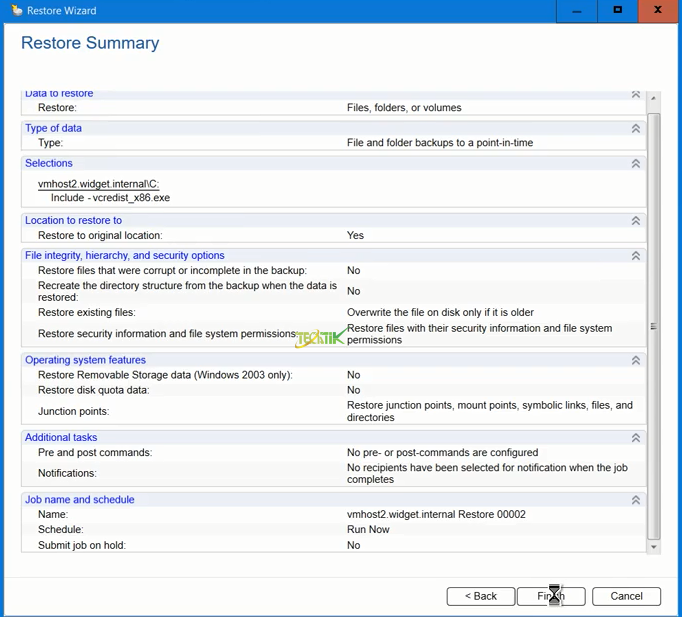نحوه بازیابیFile and Folder در نرم افزار Backup Exec + ویدئو
در مقاله قبلی نحوه Backup گرفتن از ماشین های مجازی و نحوه Restore کامل آن را آموزش دادیم.
اما فرض کنید شما می خواهید چند پوشه یا Folder را بازیابی کنید و نمی خواهید کل سیستم را بازیابی کنید. در نرم افزار Backup Exec شما این امکان را خواهید داشت بدون اینکه کامل سیستم را بازیابی کنید از داخل Backup که گرفته اید فایل و پوشه های مورد نظر خود را بازیابی کنید.
برای انجام این کار وارد سربرگ Backup and Restore شوید.
بر روی سروری که Backup گرفته اید را انتخاب کنید و از نوار ابزار بر روی Restore کلیک کنید.
در پنجره باز شده نوع Backup را به طور اتوماتیک تشخیص می دهد.
در مرحله بعد می توانید مشخص کنید گزینه اول را انتخاب کنید.
در مرحله بعدی تمامی Backup هایی را که تا به حال گرفته شده است را نمایش میدهد، حالا باید Backup مورد نظر را انتخاب کنید و فایل و یا پوشه هایی که مد نظرمان است برای بازیابی را انتخاب می کنیم.
در مرحله بعدی می توانید مشخص کنید که می خواهید در کجا این Backup بازگردانده شود.
اگر می خواهید در همان مسیر اصلی بازگردانده شود گزینه اول یعنی to the original location را انتخاب می کنیم، اما اگر می خواهید در یک سرور دیگر بازیابی شود گزینه دوم را انتخاب می کنیم.
در این سناریو ما گزینه اول را انتخاب می کنیم.
در مرحله بعدی با گزینه های اضافی تری وجود دارد.
Restore over existing files در صورتی که فایل موجود بود بر روی همان فایل دوباره بازیابی شود.
Skip if the file exists در صورتی که فایل ها موجود بود کاری انجام نشود.
Overwrite the file on disk only if it is older اگر فایل قدیمی بود در اون صورت فایل بازیابی شود.
در قسمت Restore security information and file system permission که مربوط به Permission هایی که به پوشه ها داده ایم میباشد.
گزینه اول به همان صورتی که بود Restore می کند.
گزینه دوم بدون Permission و Security file بازیابی را انجام خواهد داد.
گزینه سوم فقط برای فایل هایی که در مقصد موجود میباشند را Permission و Security file را بازیابی خواهد کرد.
در مرحله بعدی که مربوط به Quota می باشد که اگر از قبل Quota تنظیم شده باشد بر روی فایل بازیابی هم اعمال شود.
در مرحله بعدی هم می توانید مشخص کنید که قبل و یا بعد از Restore چه کامنت اجرا شود.
و یا اینکه در قسمت Notification می توانید ایمیلی را مشخص کنید که پس از اتمام ایمیل ارسال شود.
در مرحله بعد می توانید یک نام وارد کنیدو در قسمت Schedule هم می توانید مشخص کنید چه زمانی این Restore انجام شود.
در مرحله اخر می توانید خلاصه ای از مراحل قبل را مشاهده کنید، در صورت تایید بر روی Finish کلیک کنید تا عملیات Restore فایل آغاز شود.
 آموزش ویدیویی نحوه بازیابیFile and Folder در نرم افزار Backup Exec
آموزش ویدیویی نحوه بازیابیFile and Folder در نرم افزار Backup Exec
آموزش فارسی Veritas Backup Exec